Giriş
Windows 11’de fare ivmesi, kullanıcı etkileşimini artırmada önemli bir rol oynar. Dosyaları dolaşırken veya yoğun oyunlar oynarken, bu ayarları anlamak deneyiminizi önemli ölçüde geliştirecektir. Windows 11, bireysel ihtiyaçlara yönelik çeşitli ayarlamalar sunar ve fare ivmesi bu özelliklerden biridir. Bu, fare hareketinin hızına bağlı olarak imleç hareketini değiştirir ve kullanıcıların bilgisayarlarıyla nasıl etkileşime girdiğini etkiler. Bu kılavuz, fare ivmesinin kavramını, etkisini ve Windows 11’de optimize edilmiş bir kullanıcı deneyimi için ayarlarını nasıl ustalaşacağınızı keşfeder.
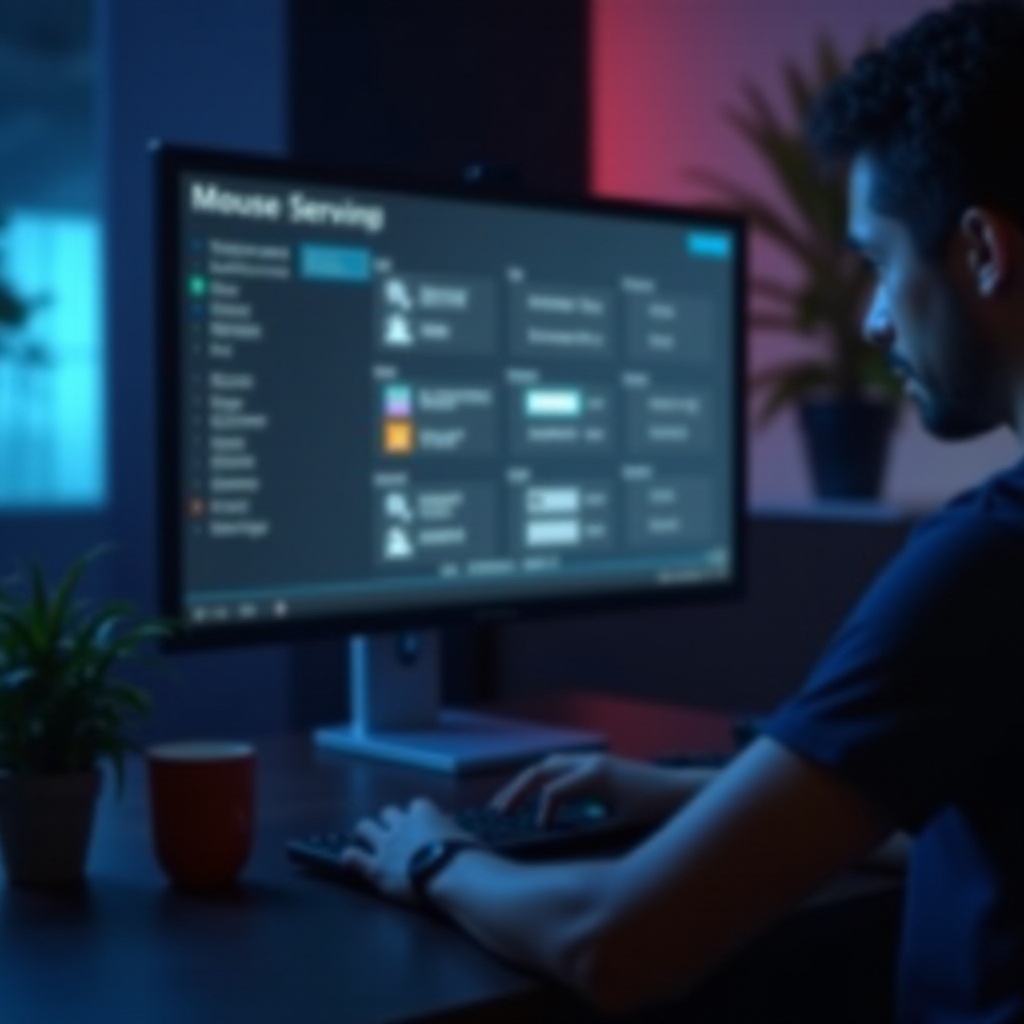
Fare İvmesini Anlamak
Fare ivmesi, fiziksel fare hareketinin hızına bağlı olarak fare imleci hareketinin hızlandığı bir özelliktir. Bu, elinizdeki hafif, hızlı bir hareketin imleci ekran boyunca yavaş bir harekete göre daha hızlı hareket ettirebileceği anlamına gelir. Bu özellik, hızlı gezintiyi tercih eden ve imleçlerini fazla el hareketi olmadan ekran boyunca anında kullanılabilir durumda tutmak isteyen kullanıcılar için değerlidir. Birçoğu için, büyük ekranlarda gezinmeyi azaltarak üretkenliği artırır. Bu işlevi anlamak, onu Windows 11’de iş veya eğlence amaçlı kullanım tarzınıza göre uyarlamak için önemlidir.

Fare İvmesinin Kullanıcı Deneyimini Etkilemesi
Fare ivmesinin kullanıcı deneyimine etkisi, bireysel tercihler ve görevlere bağlı olarak büyük ölçüde değişebilir. Belge düzenleme veya günlük tarama gibi tipik bilgisayar kullanımı için ivme, zaman ve bilek zorlanmasını azaltabilir. Minimum çaba ile farklı ekran bölümlerine anında erişim sağlar. Ancak, grafik tasarım veya oyun gibi hassasiyet gerektiren görevler için, ivme doğruluk ve tutarlılığı bozabilir. Özellikle oyuncular, oyun sırasında düzensiz imleç hızlarını zararlı bulabilirler. Bu etkileri anlamak, fare ivmesinin Windows 11’deki ihtiyaçlarınız için uygun olup olmadığını belirlemeye yardımcı olur.
Windows 11’de Fare Ayarlarını Gezinmek
Windows 11’de fare ayarlarını ayarlamak, etkileşim deneyiminizi artıran basit bir süreçtir. İşte bu ayarları verimli bir şekilde nasıl erişip değiştireceğiniz.
Fare Ayarlarına Erişmek
- Başlat menüsüne tıklayın ve ‘Ayarlar’ı seçin.
- ‘Cihazlar’ bölümüne gidin.
- İlişkili ayarların tümüne erişmek için kenar çubuğundan ‘Fare’yi seçin.
Bu adımları izleyerek fare ivmesi ve diğer seçeneklerin kişiselleştirme için sizi beklediği bölüme ulaşabilirsiniz.
Fare İvmesini Etkinleştirme/Devre Dışı Bırakma
- Fare ayarları içerisinde ‘Ek Fare Seçenekleri’ bağlantısını bulun.
- Yeni pencerede ‘İmleç Seçenekleri’ sekmesine gidin.
- Fare ivmesini etkinleştirmek veya devre dışı bırakmak için ‘İmleç Doğruluğunu Geliştir’ kutusunu işaretleyin veya işaretini kaldırın.
Bu basit ayarlamalar, Windows 11 deneyiminizi tercihinize göre streamline etmenizi sağlar.
Fare İvmesinin Artıları ve Eksileri
Fare ivmesi, görevler ve kullanıcı tercihine bağlı olarak avantaj ve dezavantajlar getirir.
Artılar:
– Gezinti Verimliliği: Daha hızlı imleç hareketleri, ekranın farklı bölümlerine hızlı erişimi kolaylaştırır.
– Fiziksel Yorgunluğu Azaltma: Daha az el hareketi, özellikle sık kullanımda, bilek zorlanmasını azaltır.
Eksiler:
– Azaltılmış Hassasiyet: Grafik tasarımı veya hızlı tempolu oyunlar gibi hassas görevler için ideal değildir.
– Tutarsız Hareket: İmleç hareket hızında tutarsızlıklar yaratarak doğrusal izlemeye alışık kullanıcılar için kafa karışıklığına neden olabilir.
Bu artıları ve eksileri değerlendirmek, Windows 11 kurulumunuzda fare ivmesini kullanma konusunda bilinçli bir karar vermenize yardımcı olur.
Windows 11’de Fare Performansını Optimize Etmek
Farenizin tüm potansiyelinden yararlanmak için, dikkatli ayarlamalar ve değerlendirmelerle performansını optimize etmek esastır.
Ayarları Test Etme ve Kalibre Etme
Farklı ayarları test etmek, sizin için en iyi olanı belirlemenize yardımcı olur. Hassasiyeti ve tıklama oranlarını değiştirerek en uygun konfigürasyonunuzu bulun. Ayarları yavaş yavaş değiştirin ve günlük görevlerde veya oyunlarda etkilerini gözlemleyin. Deneyler, mükemmel dengeyi bulmanın anahtarıdır.
Farklı Kullanıcılar için Önerilen Ayarlar
- Gündelik Kullanıcılar için: Varsayılan ayarları kullanın, ancak imleç çok fazla sıçrar ise ivmeyi devre dışı bırakmayı düşünün.
- Tasarımcılar için: Doğruluk önemlidir, bu nedenle ivmeyi devre dışı bırakmak daha fazla kontrol sunabilir.
- Oyuncular için: Tutarlı bir performansı sağlamak amacıyla, birçok kişi ivmeyi devre dışı bırakmayı tercih eder ve bunun yerine DPI ayarlarına güvenerek hassasiyet ve hız sağlar.
Bu önerilere göre ayarları kişiselleştirmek, farklı uygulamalarda etkileşiminizi ve etkinliğinizi artırabilir.

Sık Karşılaşılan Sorunları Giderme
Bazen, ayarlamalara rağmen fare sorunları devam edebilir. Aşağıdaki sorun giderme adımları yaygın sorunların çözülmesine yardımcı olabilir:
- Sürücüleri Güncelleyin: Güncel olmayan sürücüler sorunlara neden olabilir. Farenizin sürücülerinin güncel olduğundan emin olun.
- Donanım Çakışmalarını Kontrol Edin: Bazen diğer cihazlar performansa müdahale eder. Gereksiz cihazları çıkarın ve fareyi tekrar test edin.
- Başka Bir Sistemde Test Edin: Sorunun donanımla ilgili olmadığını doğrulamak için fareyi farklı bir bilgisayarda test edin.
- Varsayılan Ayarlara Dönün: Sorunlar devam ederse, ayarları varsayılan durumuna döndürmek tanı için bir temel oluşturabilir.
Bu alanlarda sorun gidermek genellikle fare ivmesi sorunlarını hafifletir ve sistemin genel performansını geliştirir.
Sonuç
Windows 11’de fare ivmesini ustalıkla kullanmak, bilgisayar deneyiminizi önemli ölçüde geliştirebilir. Fare ayarlarınızı anlayarak, özelleştirerek ve sorun gidererek, cihazın profesyonel kapasitede veya eğlence aktiviteleri sırasında ihtiyaçlarınıza etkili bir şekilde hizmet etmesini sağlarsınız. Bilinçli ayarlamalarla, benzersiz gereksinimleriniz için mükemmel dengeyi elde edebilirsiniz.
Sıkça Sorulan Sorular
Windows 11’de fare hızlanma ayarlarını nasıl ayarlayabilirim?
‘Ayarlar’ içindeki ‘Cihazlar’ menüsünden fare ayarlarına erişin, ardından hızlanmayı etkinleştirmek veya devre dışı bırakmak için ‘Ek Fare Seçenekleri’ne tıklayın.
Fare hızlanmasını devre dışı bırakmanın faydaları nelerdir?
Fare hızlanmasının devre dışı bırakılması, dijital sanat veya oyun gibi hassasiyet gerektiren görevlerde faydalı olan tutarlı bir imleç hareketi sağlar.
Fare hızlanması oyun deneyimimi etkileyebilir mi?
Evet, hızlanma düzgün imleç hareketini bozarak oyun doğruluğunu aksatabilir. Pek çok oyuncu tutarlı kontrol için bunu devre dışı bırakmayı tercih eder.
